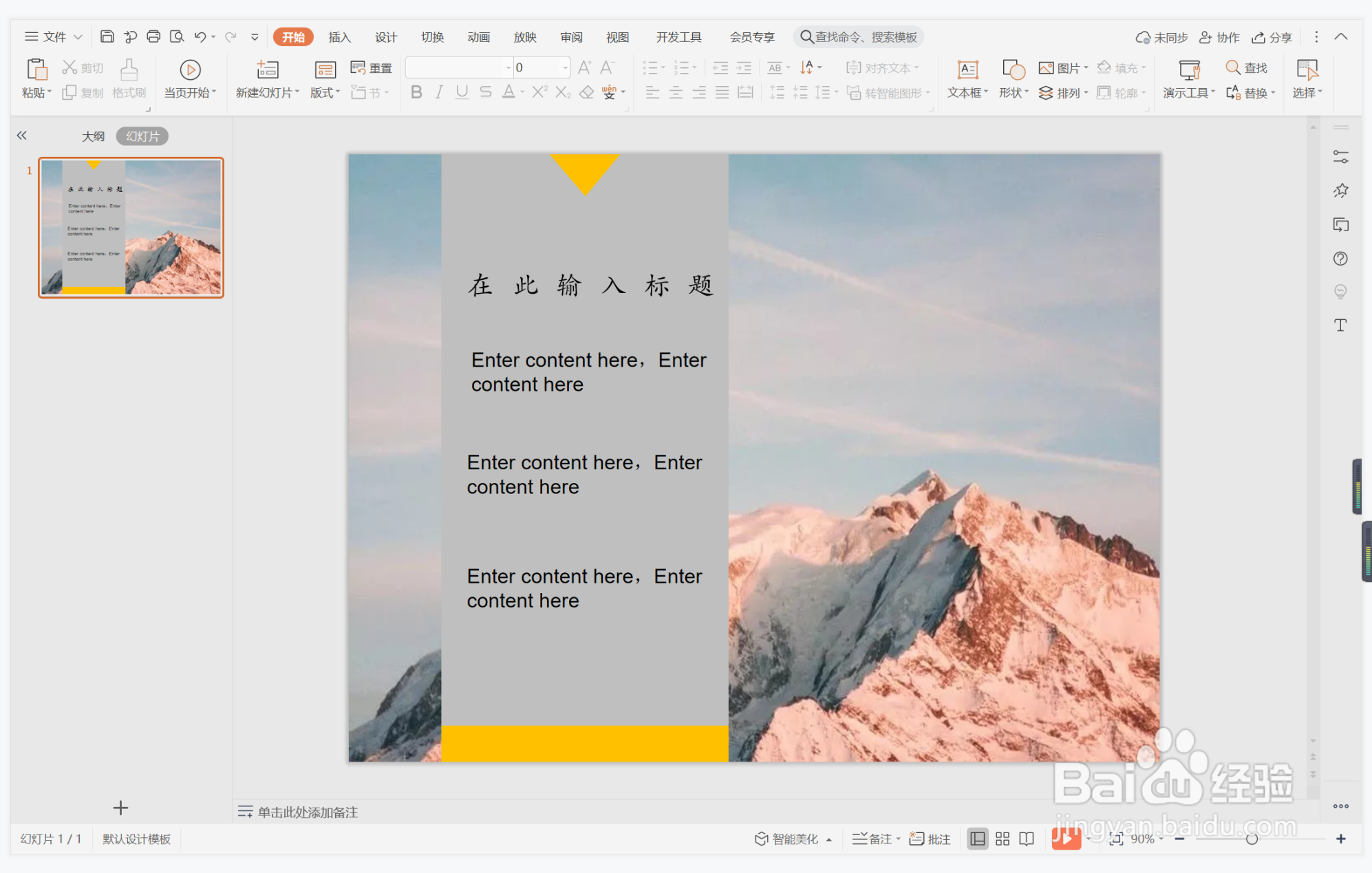1、在插入选项卡中点击图片,选择其中的本地图片,插入一张合适的背景图片。
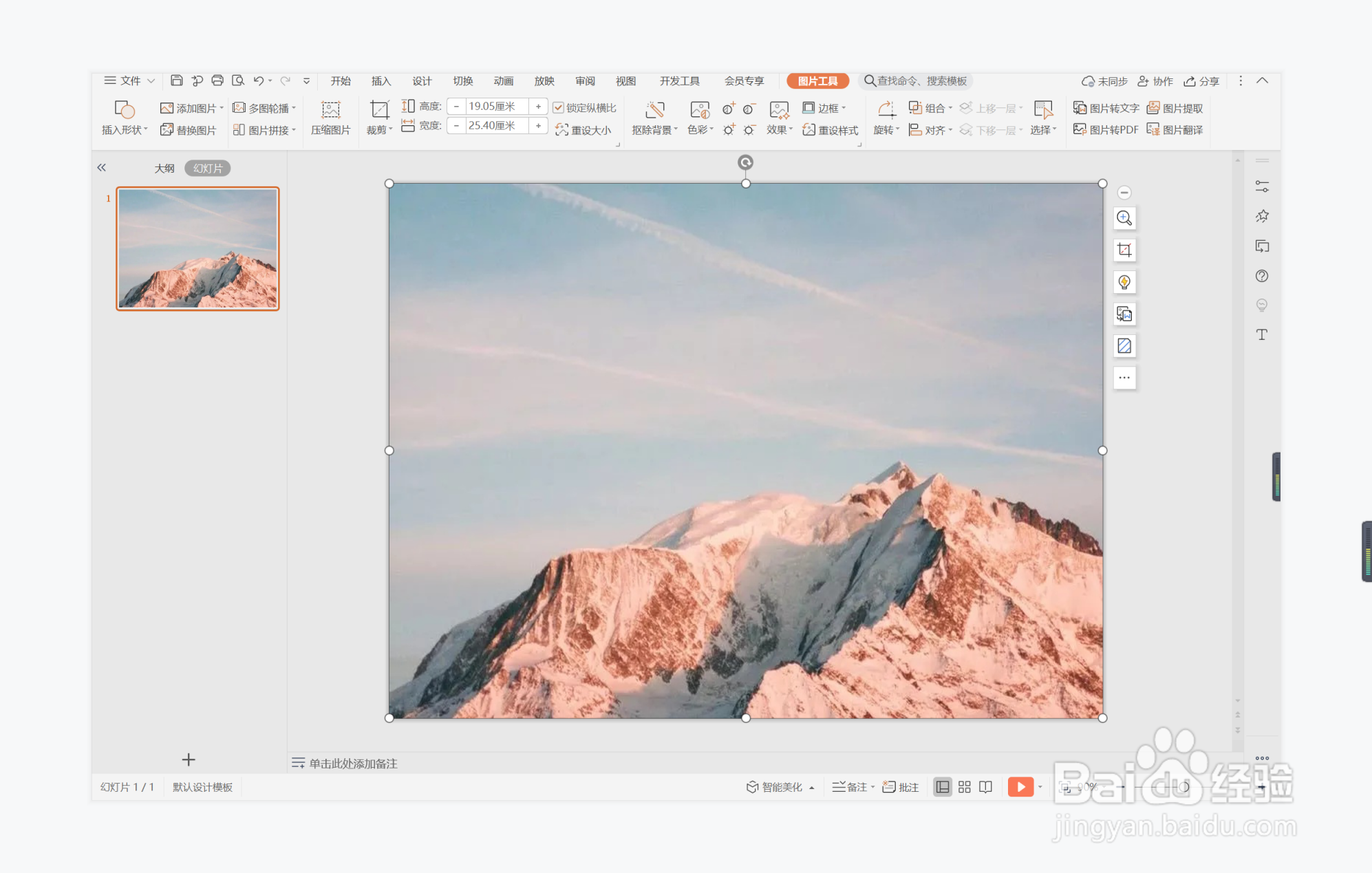
2、在插入选项卡中点击形状,选择其中的矩形,在页面上绘制出形状,放置在页面的左侧位置。
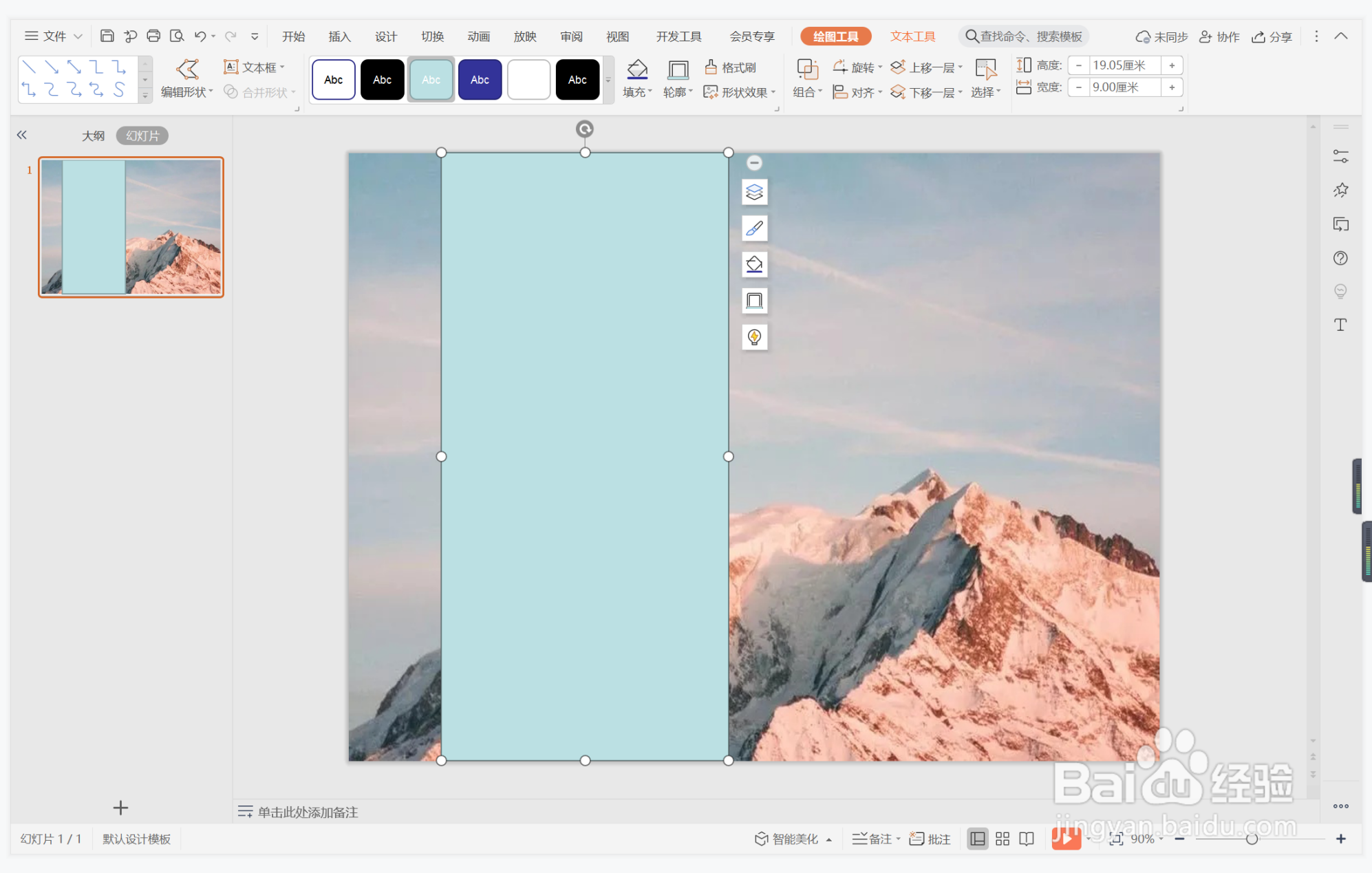
3、选中矩形,在绘图工具中点击填充,选择橙色进行填充,并设置为无边框。
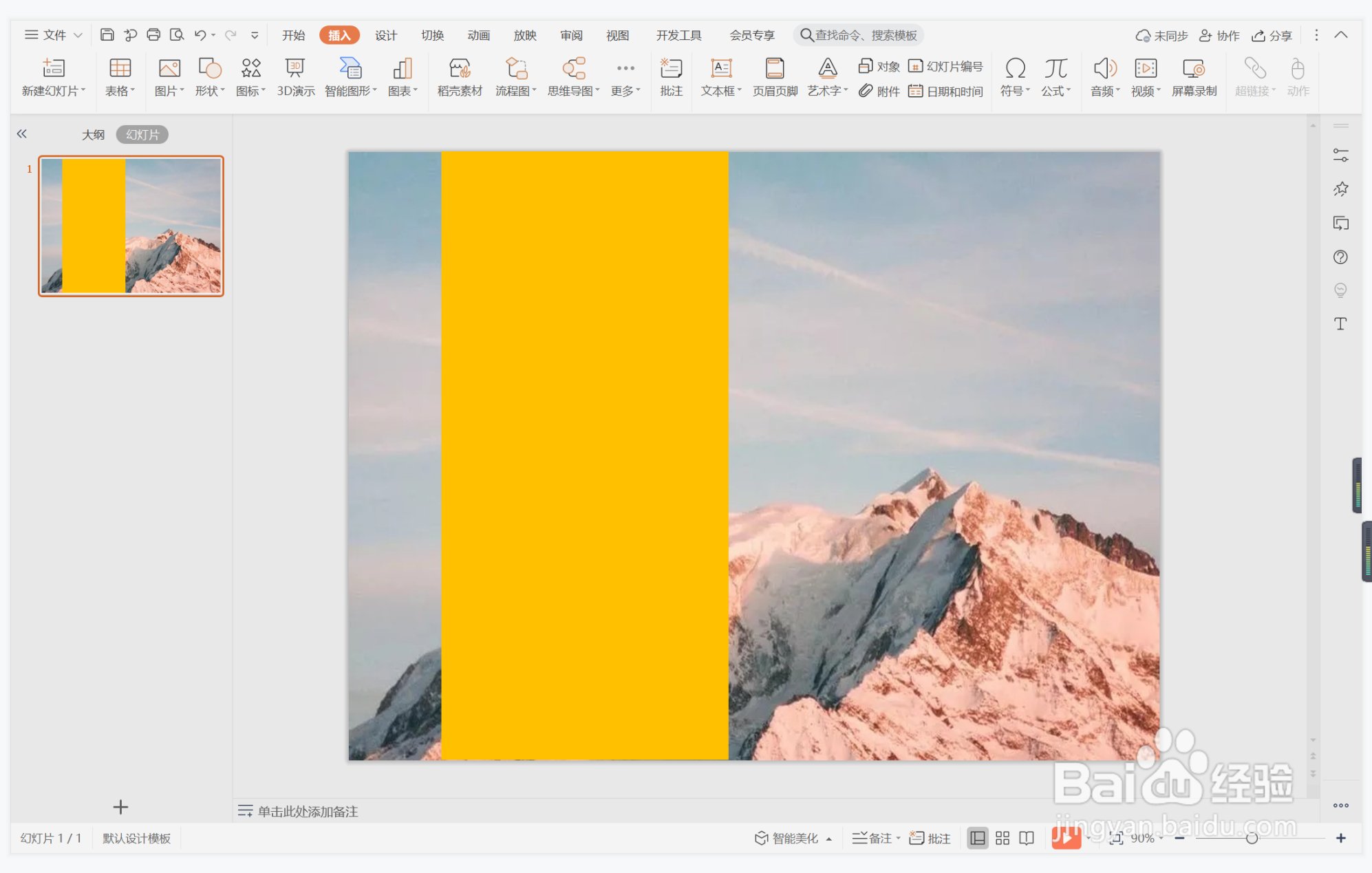
4、接着再插入一个矩形,放置在如图所示的位置,颜色填充为灰色,设置为无边框。
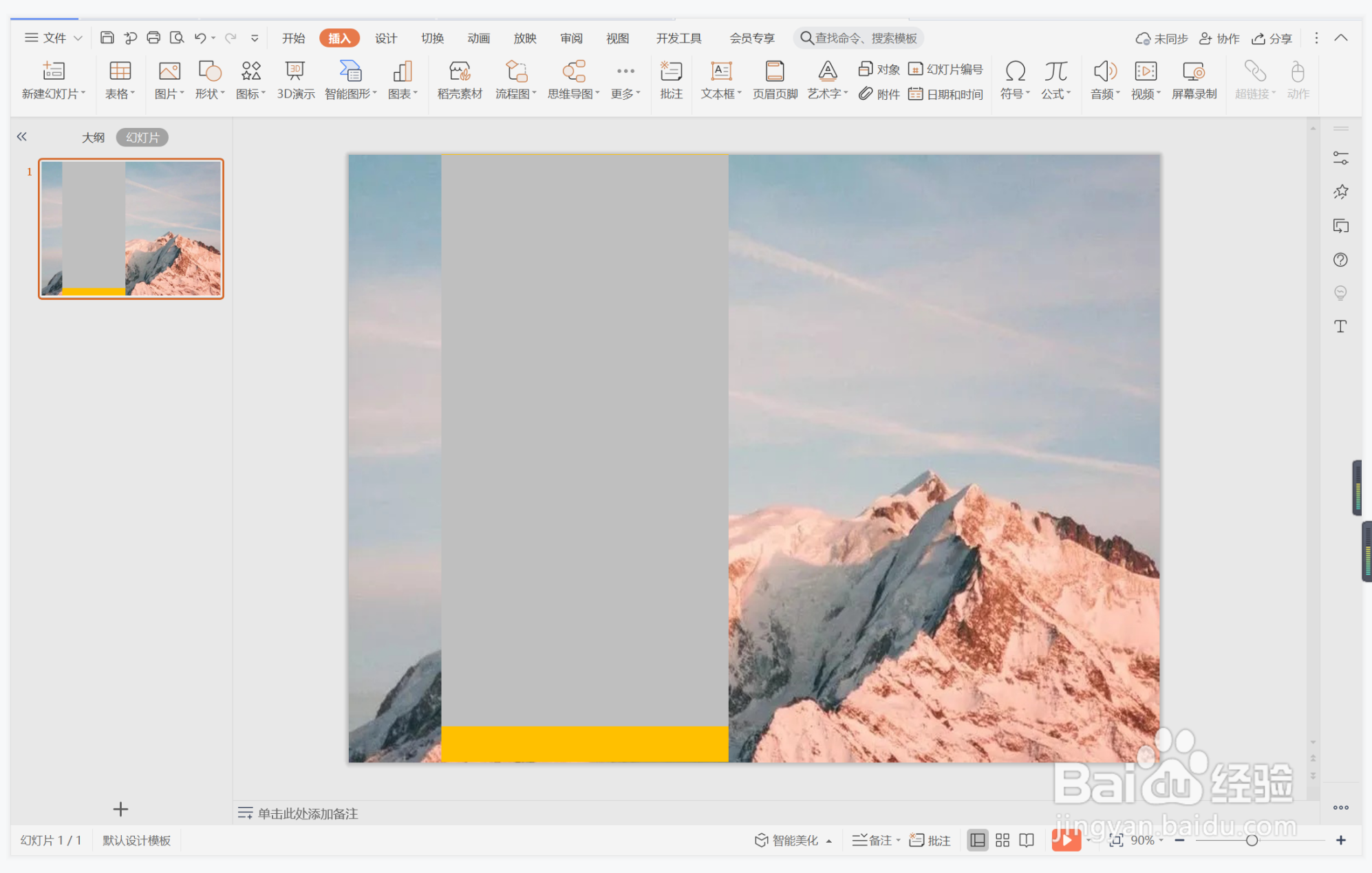
5、接着再插入一个等腰三角形,放置在矩形的上方,选择橙色进行填充,设置为无边框。
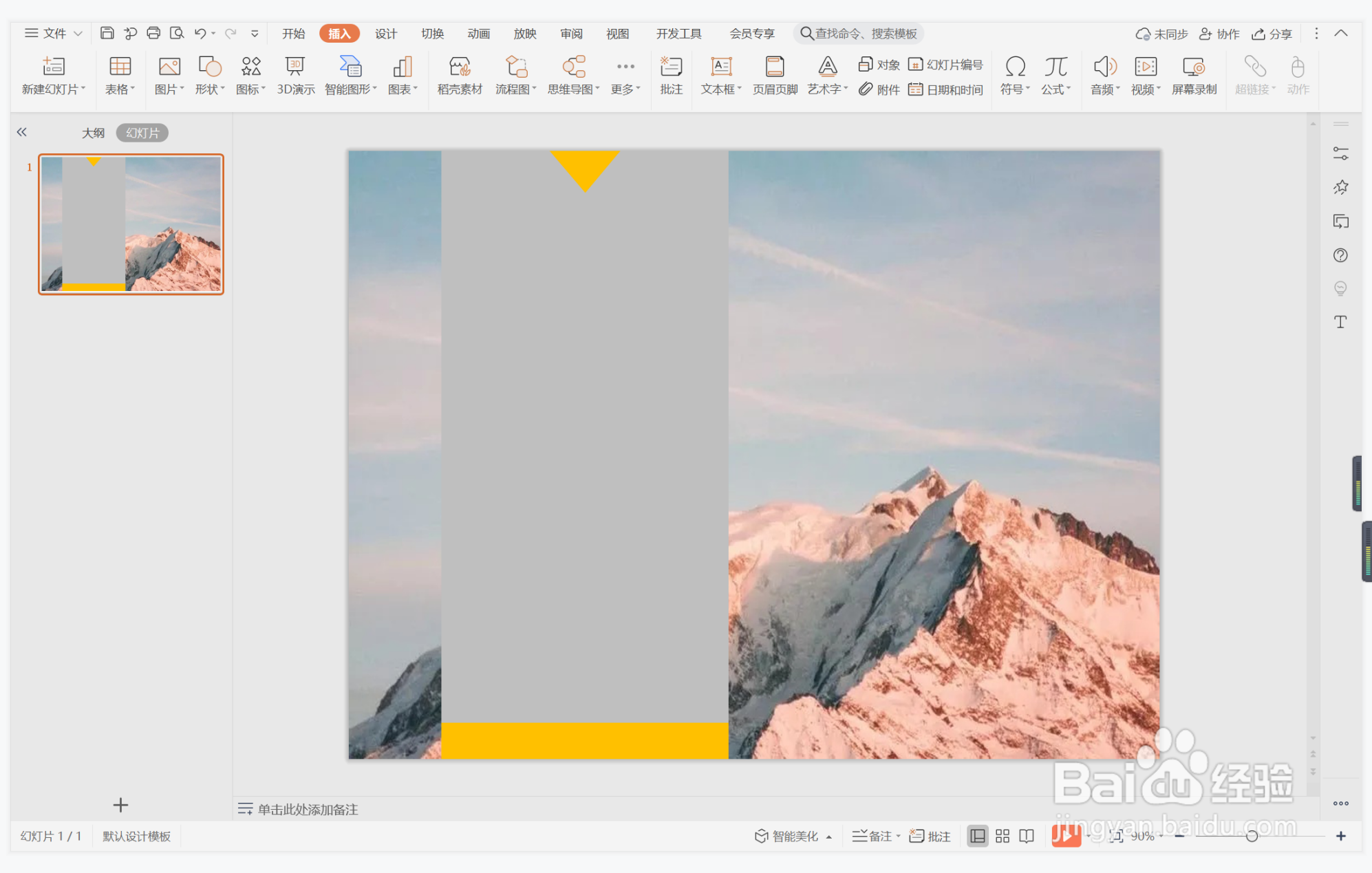
6、在矩形中输入标题和内容,这样本末倒置型图文排版就制作完成了。
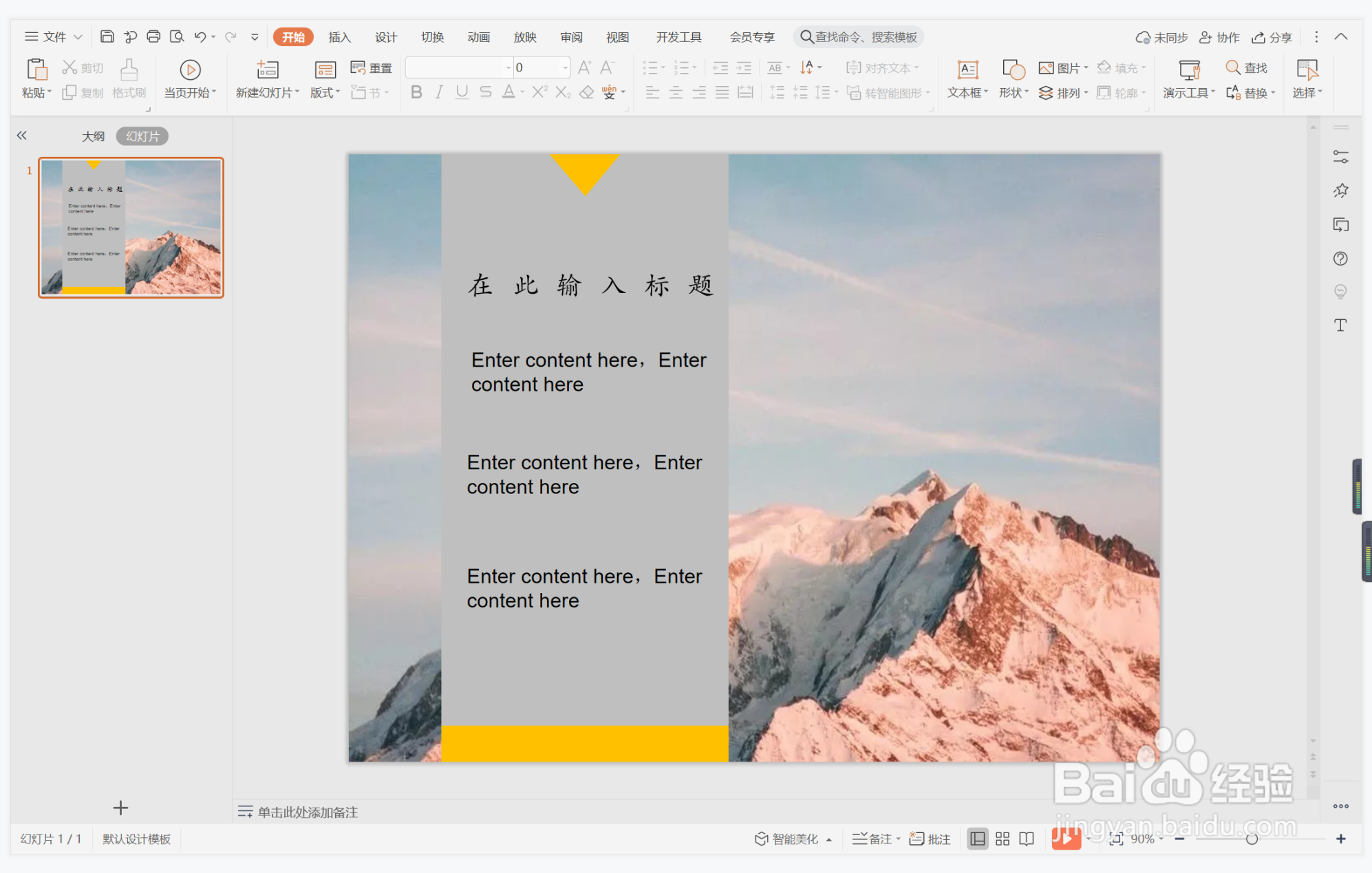
时间:2024-10-13 06:13:11
1、在插入选项卡中点击图片,选择其中的本地图片,插入一张合适的背景图片。
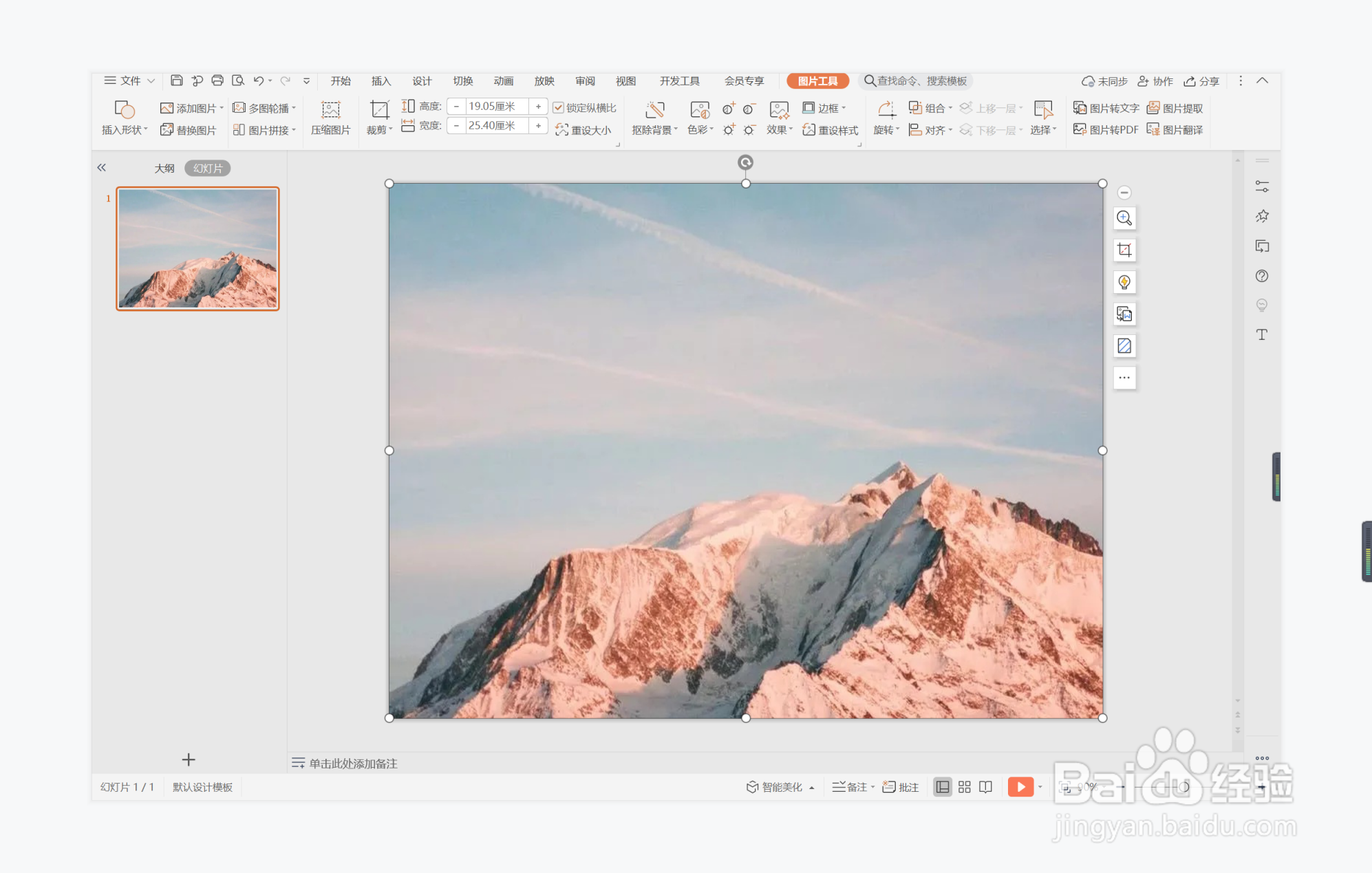
2、在插入选项卡中点击形状,选择其中的矩形,在页面上绘制出形状,放置在页面的左侧位置。
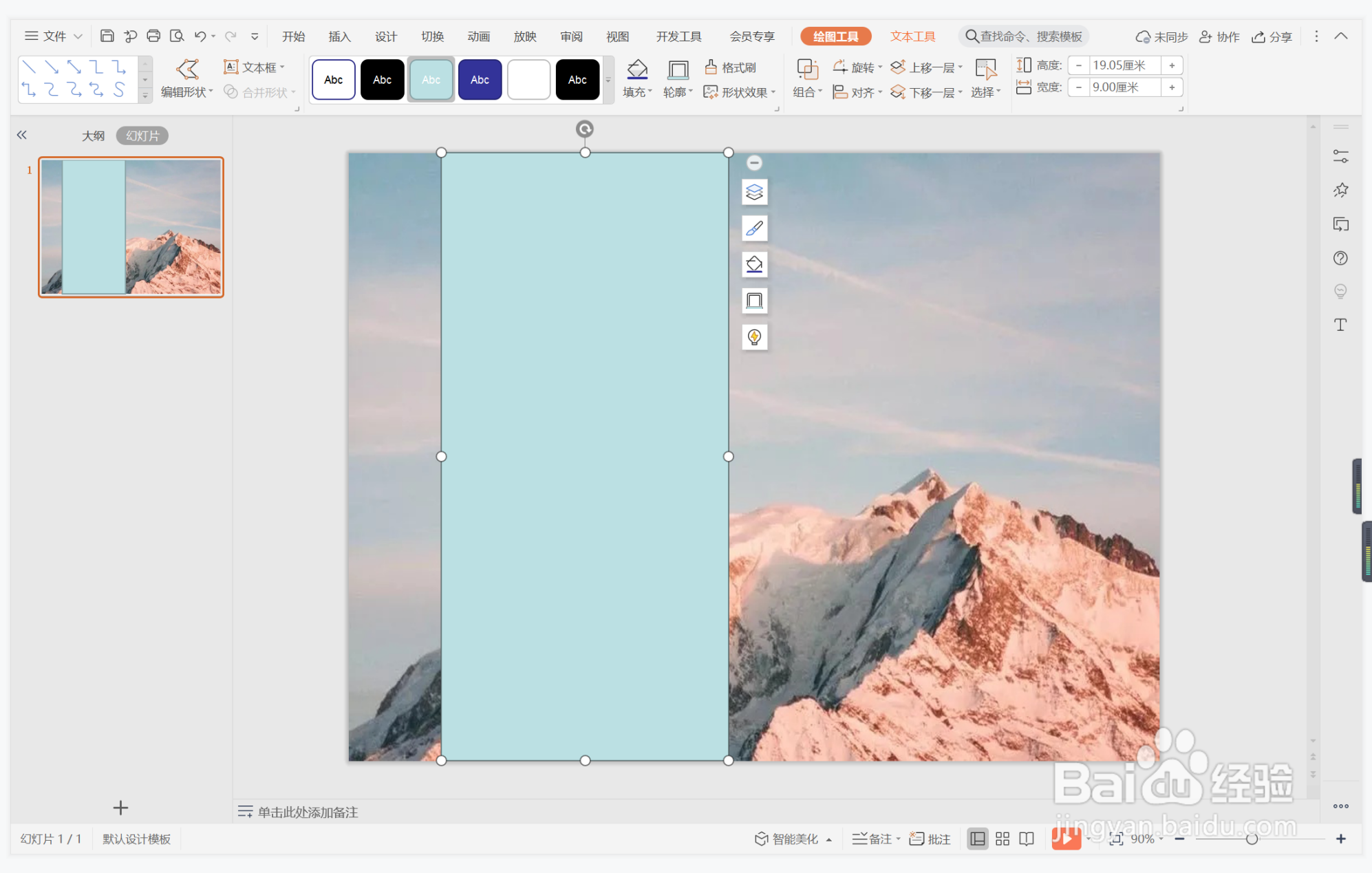
3、选中矩形,在绘图工具中点击填充,选择橙色进行填充,并设置为无边框。
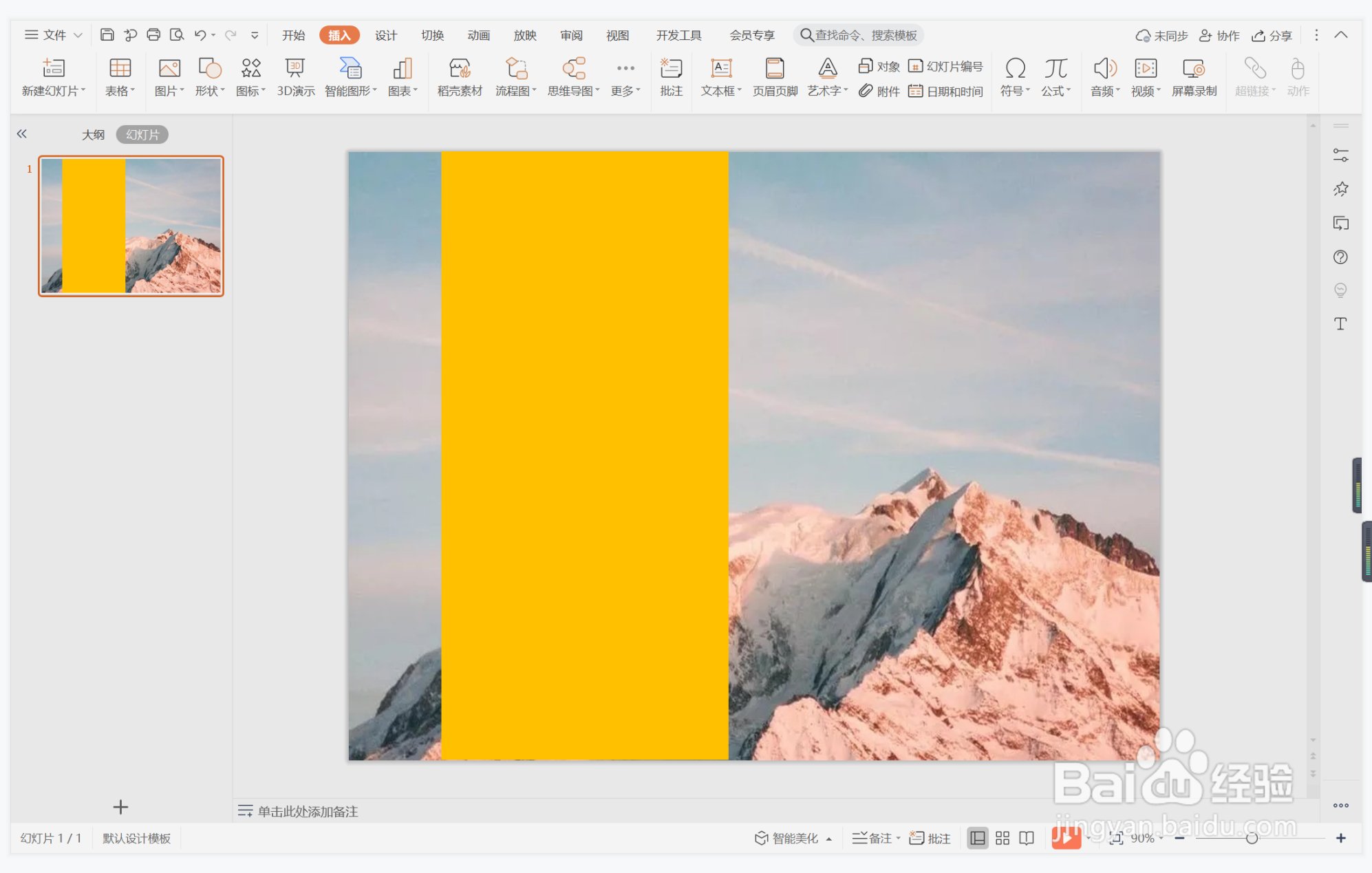
4、接着再插入一个矩形,放置在如图所示的位置,颜色填充为灰色,设置为无边框。
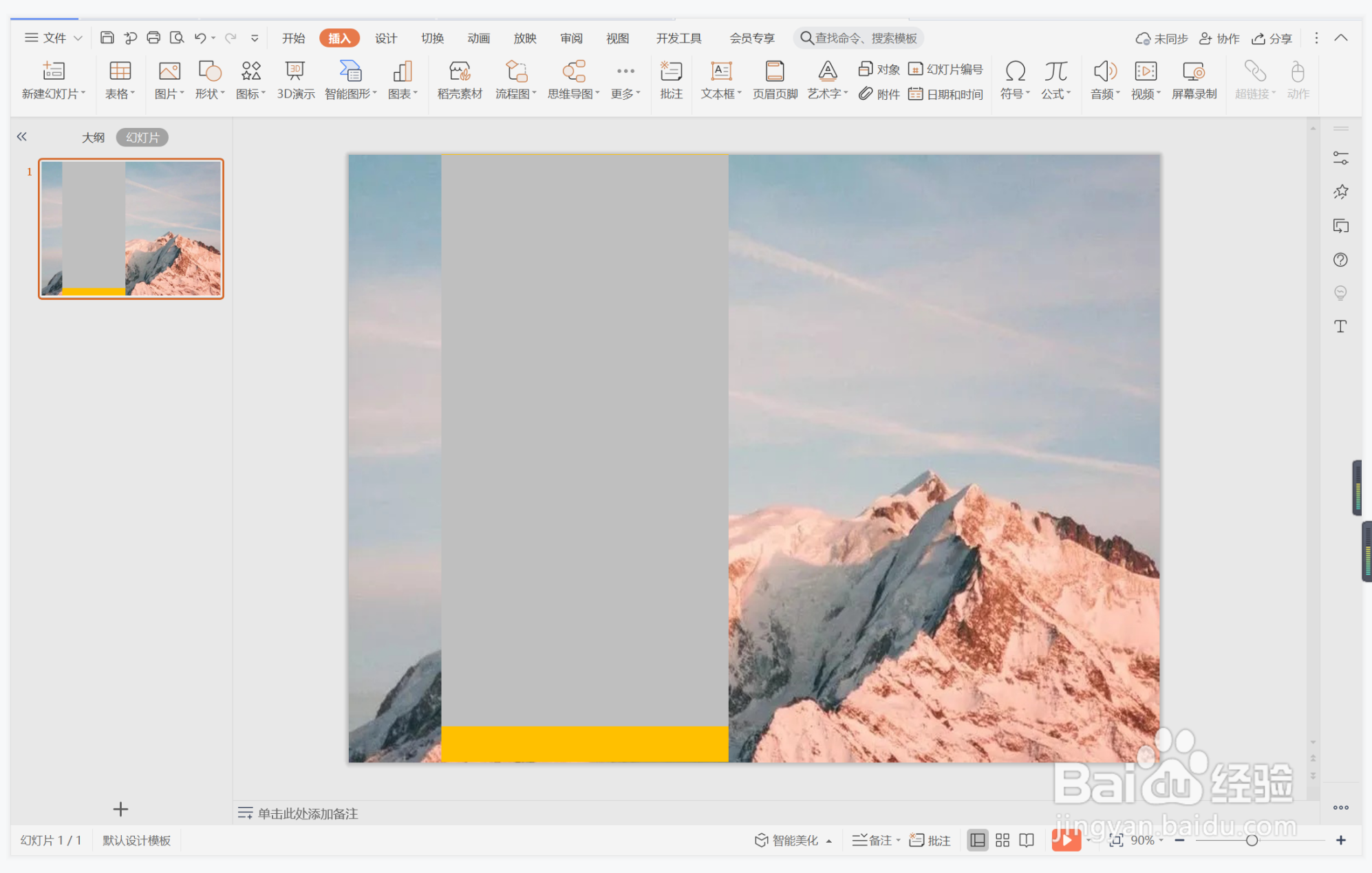
5、接着再插入一个等腰三角形,放置在矩形的上方,选择橙色进行填充,设置为无边框。
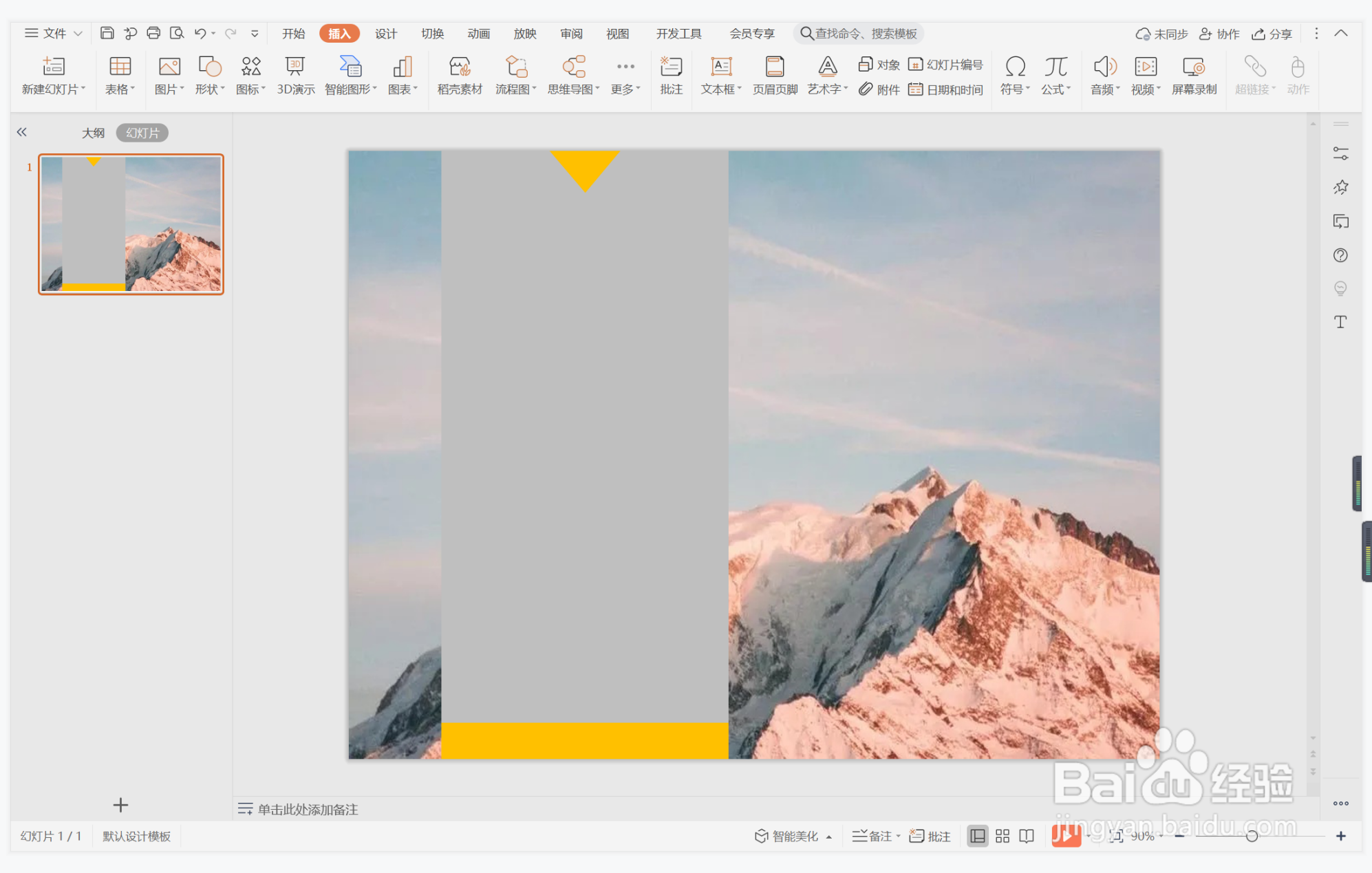
6、在矩形中输入标题和内容,这样本末倒置型图文排版就制作完成了。